Windows 11/10에서 모바일 핫스팟이 작동하지 않음
WiFi 모바일 핫스팟 을 켤 수 없고 모바일 핫스팟 을 설정할 수 없다는(We can’t set up mobile hotspot, Turn on Wi-Fi) 메시지가 표시 되면 Windows 11/10 PC에서 Wi-Fi를 켜십시오. 다음은 문제를 해결하는 데 도움이 되는 몇 가지 제안 사항입니다.
(Mobile Hotspot)Windows 11/10모바일 핫스팟 이 작동하지 않음
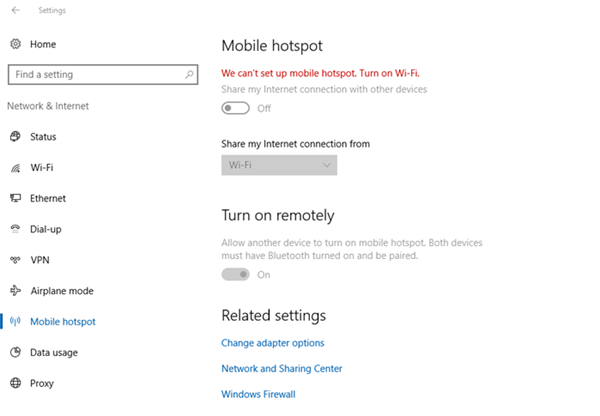
모바일 핫스팟을 설정할 수 없습니다 . Wi-Fi 를 (Wi-Fi)켜세요(Turn) .
인터넷(Internet) 은 모바일 데이터와 광대역이 아니더라도 어디에서나 필요한 것입니다. 누군가의 핫스팟이 필요합니다. 모바일 핫스팟은 매우 편리한 옵션이지만 때때로 구성 오류가 표시됩니다.
모바일 핫스팟은 WiFi(WiFi) 기능 을 사용하여 다른 장치와 인터넷 연결을 공유할 수 있는 기술입니다 .
Windows 11/10에는 Mobile Hotspot 생성 옵션이 있습니다 . 그러나 WiFi(WiFi) 모바일 핫스팟 을 켤 수 없고 Windows 11/10 PC에서 모바일 핫스팟 을 설정할 수 없다는(We can’t set up mobile hotspot) 메시지가 표시되는 경우 문제를 해결하는 데 도움이 되는 몇 가지 제안 사항이 있습니다. 모바일 핫스팟에 연결할 때 이러한 오류가 발생할 수 있는 몇 가지 이유가 있습니다. 그러나 이러한 오류 수정을 시작하기 전에 가장 먼저 권장되는 것은 다른 장치와의 연결을 확인하여 문제가 Windows PC 또는 연결하는 장치의 핫스팟 설정에 있음을 알도록 하는 것입니다.
두 번째로 권장되는 것은 인터넷 연결이 제대로 작동하는지 확인하는 것입니다. 시스템이 문제인지 아니면 연결 자체가 문제를 일으키는지 확인하는 것입니다.
이 두 가지 검사를 완료했는데도 여전히 연결할 수 없으면 다음 수정 사항을 확인하세요.
1] 네트워크 어댑터 문제 해결사 실행(Run Network Adapter Troubleshooter)
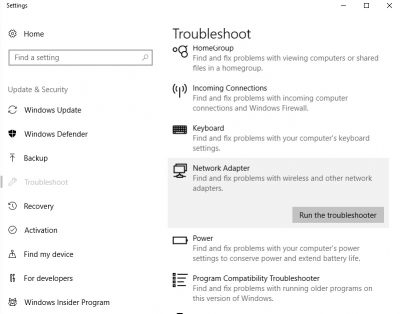
Windows 10 PC는 모든 문제에 대한 문제 해결사와 함께 제공되므로 먼저 문제를 해결하고 오류가 정확히 무엇인지 분류하십시오.
- PC 의 검색(Search) 표시줄( Win + S문제 해결(Troubleshoot) 을 입력 하고 문제 해결(Troubleshoot) 설정을 엽니다.
- (Scroll)오른쪽 창을 아래로 스크롤 하여 ' 네트워크 어댑터' 를 선택하고 ' (Network Adapter’)문제 해결사 실행(Run Troubleshooter’) ' 을 클릭합니다 .
- 그러면 PC가 가능한 오류 확인을 시작하고 문제를 감지할 수 있습니다.
읽기(Read) : 5 네트워크 관련 문제를 해결하기 위한 문제 해결사 .
2] 드라이버 업데이트
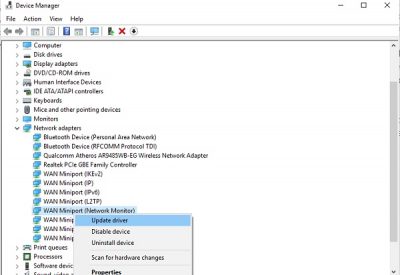
일반 PC 사용자인 경우 오래된 드라이버로 인해 기능에 문제가 발생하는 경우가 많다는 것을 알아야 합니다. 따라서 모바일 핫스팟 연결에 문제가 있는 경우 네트워크 어댑터 드라이버(Network adapter driver) 를 업데이트하는 것이 좋습니다 .
드라이버 를 업데이트 하려면 (update the driver)장치 관리자(Device Manager) 를 열어야 합니다 .
- 검색 상자에 장치 관리자(Type Device Manager) 를 입력하고 엽니다.
- 네트워크 어댑터로 이동합니다.
- (Select)목록에서 네트워크 어댑터(Network Adapter) 를 선택 하고 마우스 오른쪽 버튼을 클릭합니다.
- 드라이버 업데이트 선택
- 그러면 Windows Update 에서 검색하라는 메시지가 표시되고 클릭합니다.
- (Navigate)선택적 업데이트 로 (Optional Update)이동 하여 관련 드라이버 업데이트가 있는지 확인합니다.
- 사용 가능한 업데이트가 있으면 업데이트하고 PC를 재부팅하십시오.
- 모바일 핫스팟 문제가 해결되는지 확인하십시오.
읽기(Read) : 모바일 테더링 인터넷 연결이 계속 끊어(Mobile Tethering Internet keeps disconnecting) 집니다.
3] 어댑터 설정 변경
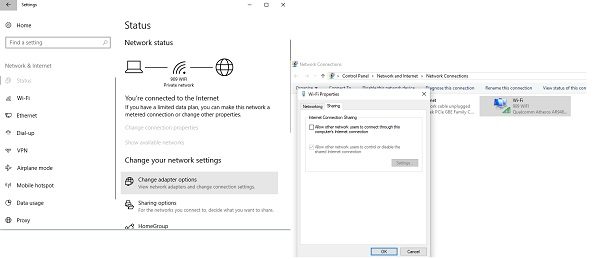
윈도우 10에서(In Windows 10)
- (Open Mobile Hotspot)PC에서 모바일 핫스팟 설정을 엽니 다.
- Win+I 를 눌러 설정을 열고 네트워크 및 인터넷으로 이동합니다.(Network and Internet.)
- (Scroll)왼쪽 창을 아래로 스크롤 하고 Mobile Hotspot 을 선택 합니다.
- 오른쪽 창에서 ' 관련 설정'(Related Settings’) 으로 이동하여 어댑터 옵션 변경을 클릭합니다.(Change adapter options.)
- 모바일 핫스팟 어댑터를 식별하고 마우스 오른쪽 버튼을 클릭한 다음 속성(Properties) 으로 이동합니다 .
- 공유 탭을 열고 "다른 네트워크 사용자가 이 컴퓨터의 인터넷 연결을 통해 연결할 수 있도록 허용"을 선택 취소합니다.(“Allow other network users to connect through this computer’s Internet connection”.)
윈도우 11에서(In Windows 11)
- 설정을 열고 Network & Internet > Advanced network settings
- (Click)추가(More) 네트워크 어댑터 옵션을 클릭 하여 클래식 네트워크 연결을 엽니다.
(classic Network Connections.)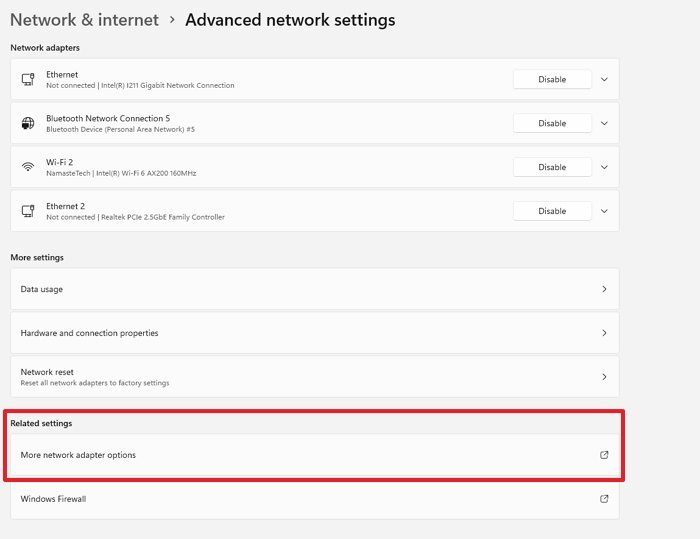
- 목록에서 Wi-Fi 어댑터를 마우스 오른쪽 버튼으로 클릭하고(Right-click on the Wifi adaptor) 속성을 선택합니다.
- 공유(Sharing) 로 전환하고 " 다른 네트워크 사용자가 이 컴퓨터의 인터넷 연결을 통해 연결할 수 있도록 허용(Allow other network users to connect through this computer’s Internet connection”.) " 옵션을 선택 합니다.
- 설정을 저장하고 작동하는지 테스트하십시오.
관련(Related) : 노트북에서 모바일 핫스팟이 표시되지 않거나 감지되지 않음
4] 레지스트리 설정 확인
(Type)시작(Start) 메뉴 에 regedit를 입력 하고 레지스트리 편집기(Registry Editor) 를 엽니다 . 마우스 오른쪽 버튼을 클릭 하고 (Right-click)관리자 권한으로 실행을(Run as administrator) 선택 합니다. 이제 다음 레지스트리 키로 이동하십시오.
HKEY_LOCAL_MACHINE\SYSTEM\CurrentControlSet\Services\WlanSvc\Parameters\HostedNetworkSettings\
오른쪽 창 에서 HostedNetworkSettings 를 마우스 오른쪽 버튼으로 클릭 하고 삭제(Delete) 를 선택 합니다.
Windows 핫스팟을 어떻게 재설정합니까?
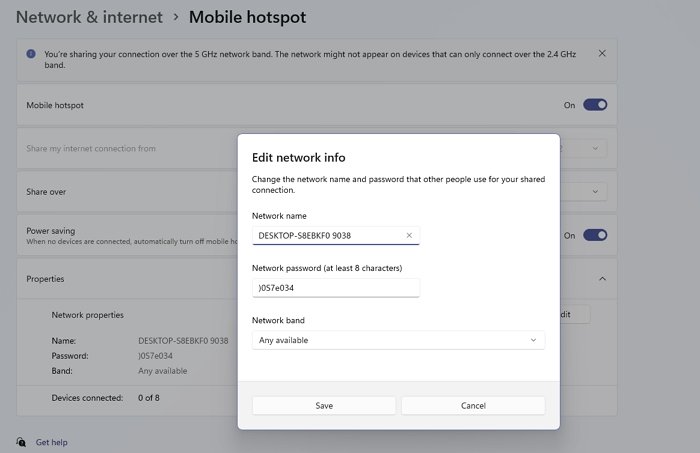
Windows Settings > Network 및 Internet > Mobile 핫스팟 으로 이동 합니다. 그런 다음 속성(Properties) 섹션을 확장하고 편집(Edit) 버튼을 클릭합니다. 여기에서 핫스팟 이름, 암호 및 대역을 변경할 수 있습니다. 완료되면 저장(Save) 버튼을 클릭하면 이전 매개변수가 재설정됩니다.
모바일 핫스팟이 회색으로 표시되는 이유는 무엇입니까?
모바일 핫스팟(Mobile Hotspot) 옵션 을 토글할 수 없으면 인터넷에 연결되어 있지 않거나 PC에 Wi-Fi 어댑터 가 없다는 의미입니다. (Wifi Adaptor)인터넷에 연결되어 있는 방식을 확인하고 랜선(LAN) 으로 연결되어 있고 Wi-Fi 가 없으면 사용할 수 없습니다.
이것은 비행기(Airplane) 모드 에 있는 경우에도 발생 합니다. 비행기(Airplane) 모드 를 비활성화하려면 Win + A를 누르고 비행기(Airplane) 모드를 클릭하여 끕니다. 핫스팟을 사용할 수 있어야 합니다.
Windows 11/10 에서 모바일 핫스팟을 연결할 때 발생하는 가장 일반적인 오류에 대한 수정 사항입니다 . 목록에 추가할 다른 수정 사항이 있으면 알려주십시오.
관련 읽기(Related read) : 장치가 Windows 10 핫스팟에서 자주 연결이 끊기고 다시 연결하지 못합니다(Device frequently disconnects from Windows 10 hotspot & fails to reconnect) .
Related posts
Windows 10에서 WiFi 문제를 해결하는 방법
Windows 11/10에 공개 Wi-Fi Login Page에 표시되지 않음
Fix Mobile Tethering Internet는 Windows 11/10에 연결 해제를 유지합니다
Windows 10에서 DISM를 사용하는 동안 원격 procedure call 실패 오류가 발생했습니다
Background Intelligent Transfer Service는 Windows 11/10에서 작동하지
Windows 11/10에서 파일이나 폴더를 드래그 앤 드롭 할 수 없습니다
Start Menu 열리지 않거나 Start Button가 작동하지 않습니다 Windows 11/10
Windows 10 Photos app File system 오류가 발생했습니다
Movies & TV app freezing, Windows 10에서 작동하거나 열지 않음
조직은 Windows 10에서 자동 업데이트를 해제했습니다
HDMI Audio device Windows 10에 표시되지 않음
Fix Device encryption은 Windows 11/10에서 일시적으로 일시 중지되었습니다
Windows 10에서 잠긴 도구 잠금, 얼어 붙은 또는 충돌
WMI Provider Host (WmiPrvSE.exe) High CPU Usage in Windows 10
Device Manager는 비어 있으며 Windows 11/10에서 아무 것도 표시하지 않습니다
삭제 된 Printer는 Windows 10에서 다시 나타나고 다시 시작됩니다
공통 VPN error 코드 문제 해결 및 솔루션 Windows 10
Windows Security의 glance page의 보안은 Windows 10에 비어 있습니다
Fix Windows 10 Printer Printer Troubleshooter의 문제
SFC 작동하지 않고 실행되지 않거나 Windows 10에서 손상된 파일을 복구 할 수 없습니다
